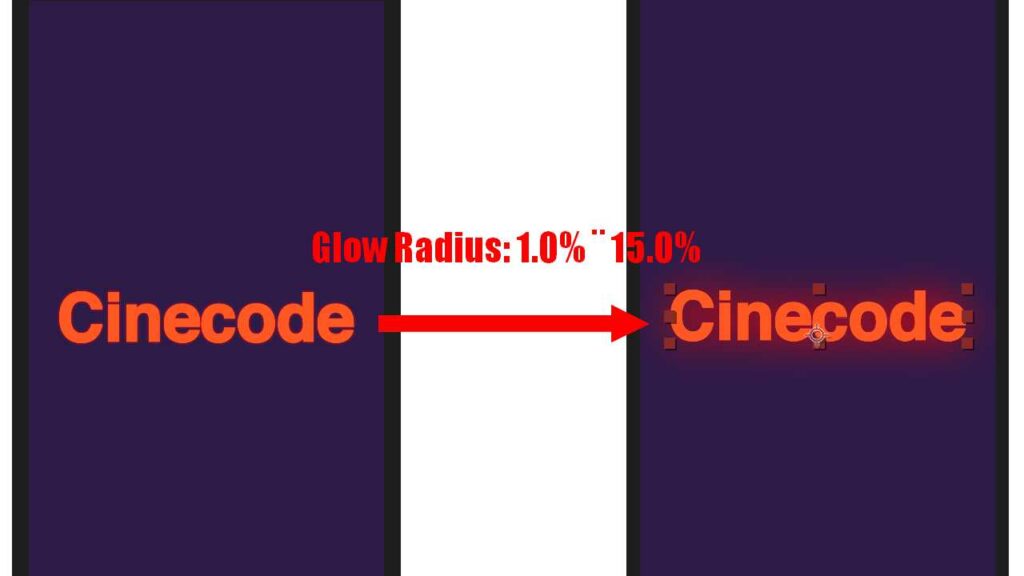
After Effects のグロー効果とは、オブジェクトに光を追加することで、自然光・ネオンライト・幻想的な雰囲気などを表現することです。アニメーション映像に視覚的なインパクトを与えるために使用されます。
グロー効果の種類
| グローエフェクト (Glow effect) | ・グローの半径、強度、しきい値を調整 ・テキストやシェイプに適用 |
| インナーグロー (Inner glow) | ・グラデーションなどを調整 ・レイヤー内部で発光させる効果 |
| アウターグロー (Outer glow) | ・サイズ、カラー、不透明度などを調整 ・レイヤースタイルとして適用 |
上記の基本的なことのほかに、他エフェクトやグロー効果の重ね掛け、他エフェクトやBGMとの連携、プラグインの利用などでさらに高度なものを作成することも可能です。
適用手順
After Effects でグロー効果を適用する手順は以下の通りです。
- レイヤーの作成
- シェイプレイヤー/テキストレイヤーなど
- レイヤーを選択し、メニュー内のエフェクトを開きスタイライズからグロー (Glow) を選択
- グロー効果の調整
- 発光の明るさ
- 発光範囲の広さ
- 部分発光
- 閾値 (しきい値)
- 不透明度
- グローカラー
- 点滅の有無
- etc.
適用例
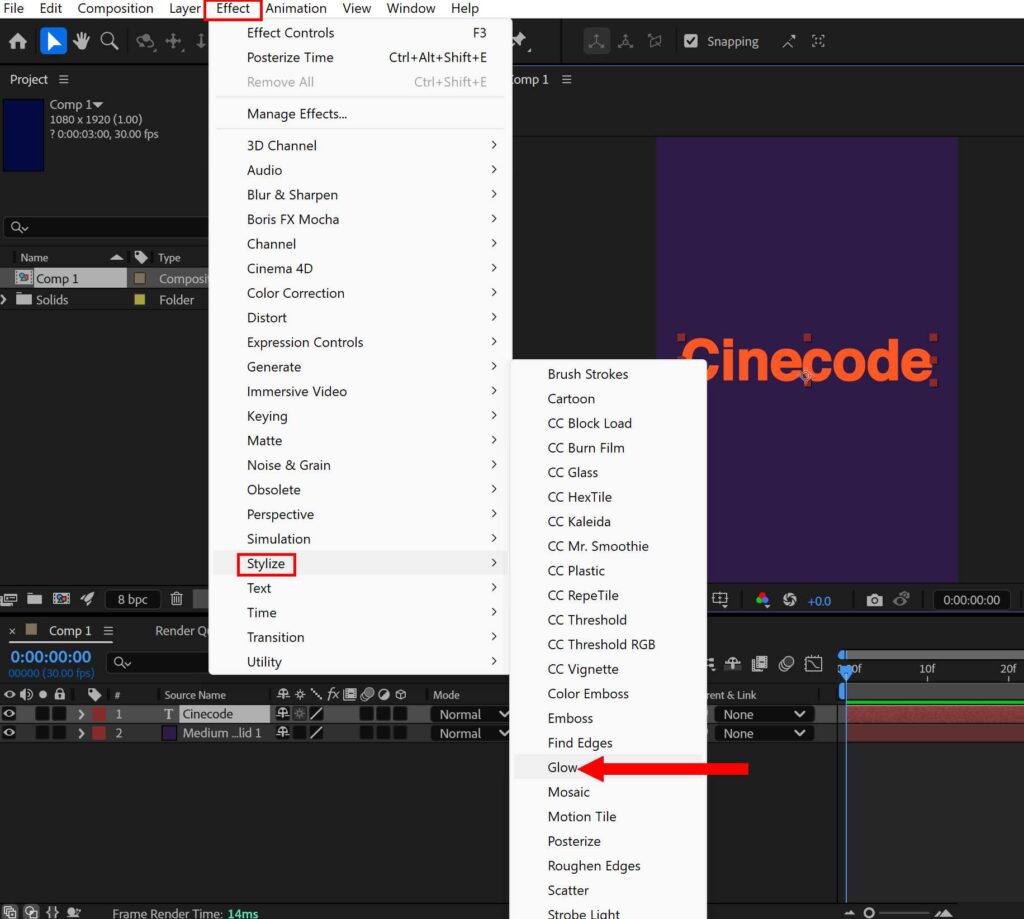
レイヤーを選択した上で、メニュー内のエフェクトを開きスタイライズからグロー (Glow) を選択します。
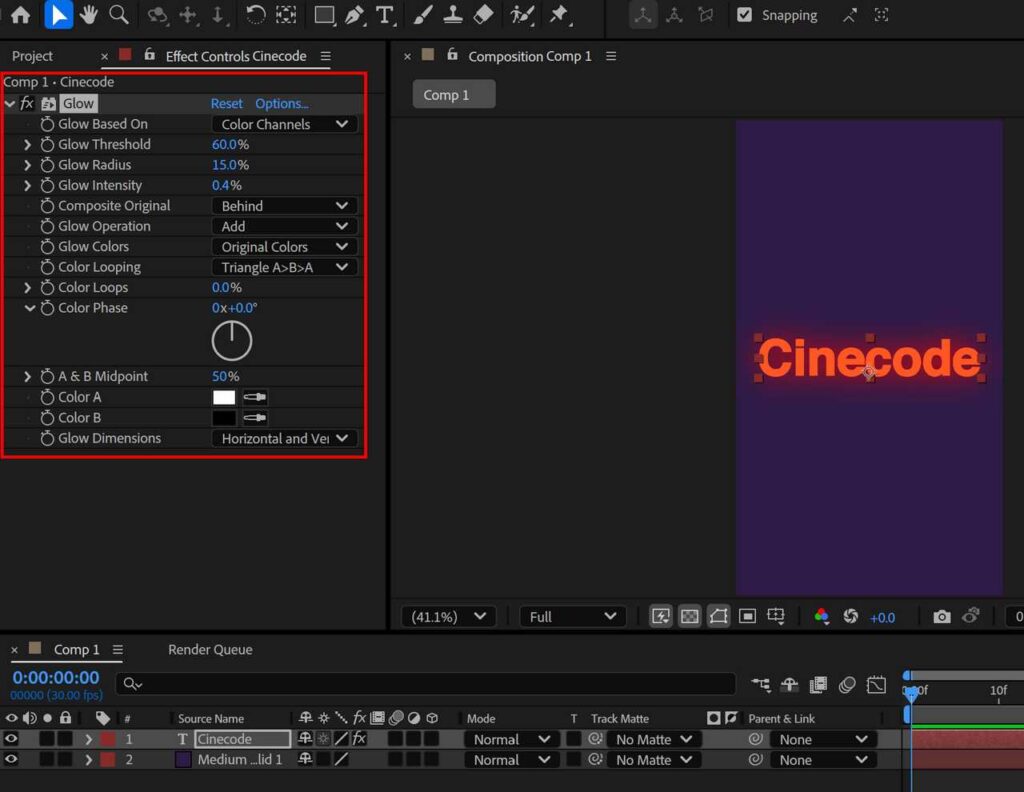
あとは、各プロパティ項目を調整して求めるグロー効果を実現します。上記画像は Glow Radius (発光半径) という発光範囲の広さの値を 1.0% から 15.0% にしたものです。テキストレイヤーの文字に発光効果が出ているのがわかるかと思います。








コメント